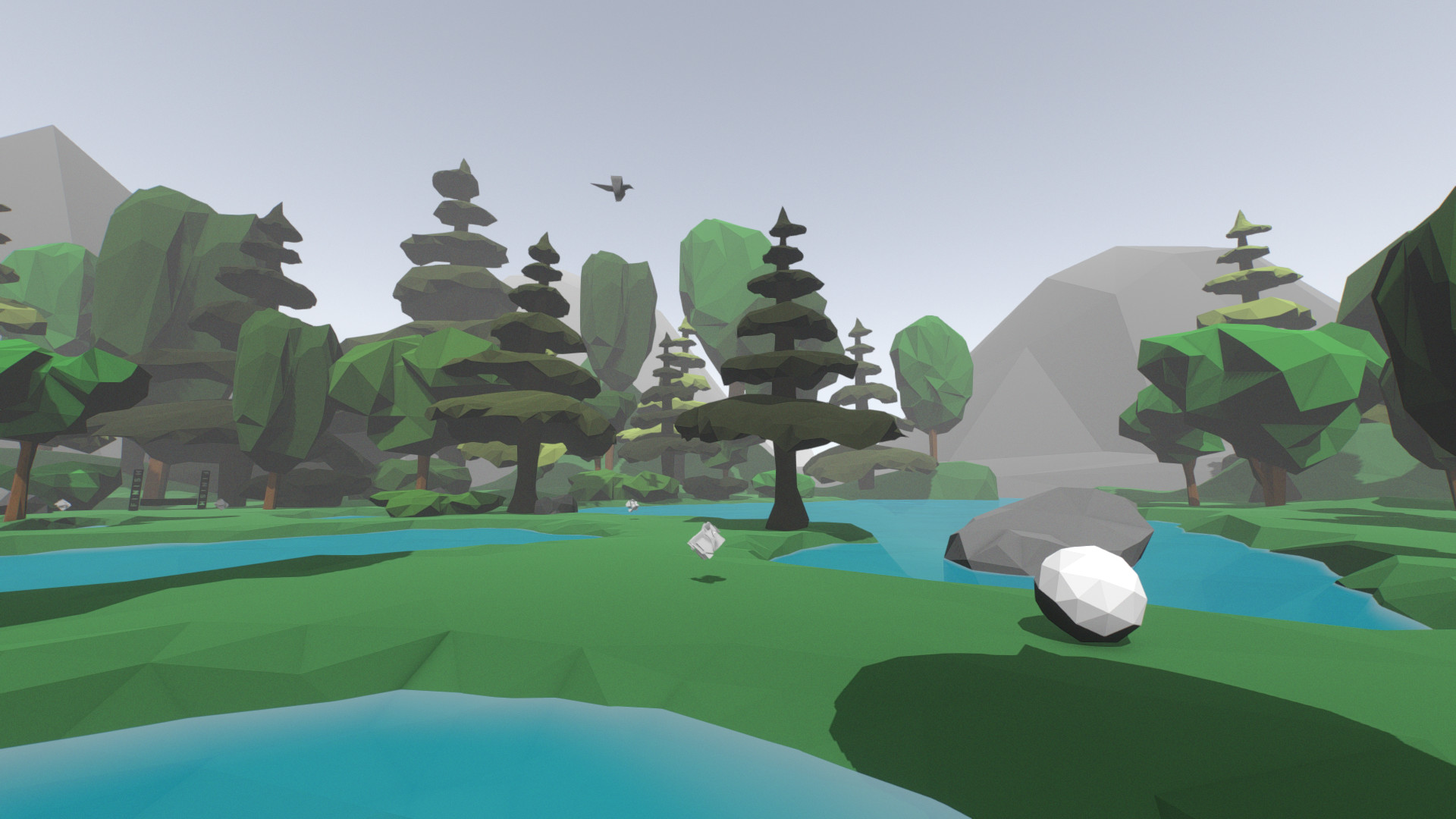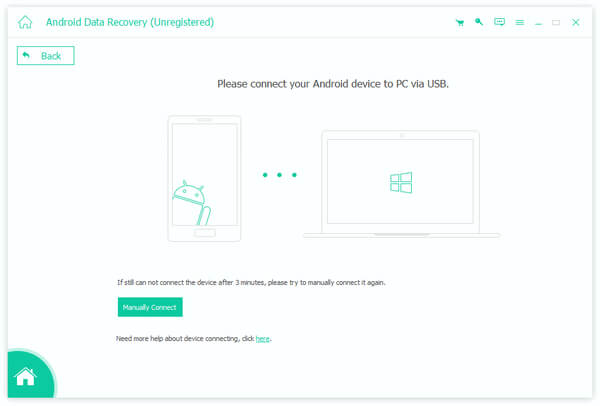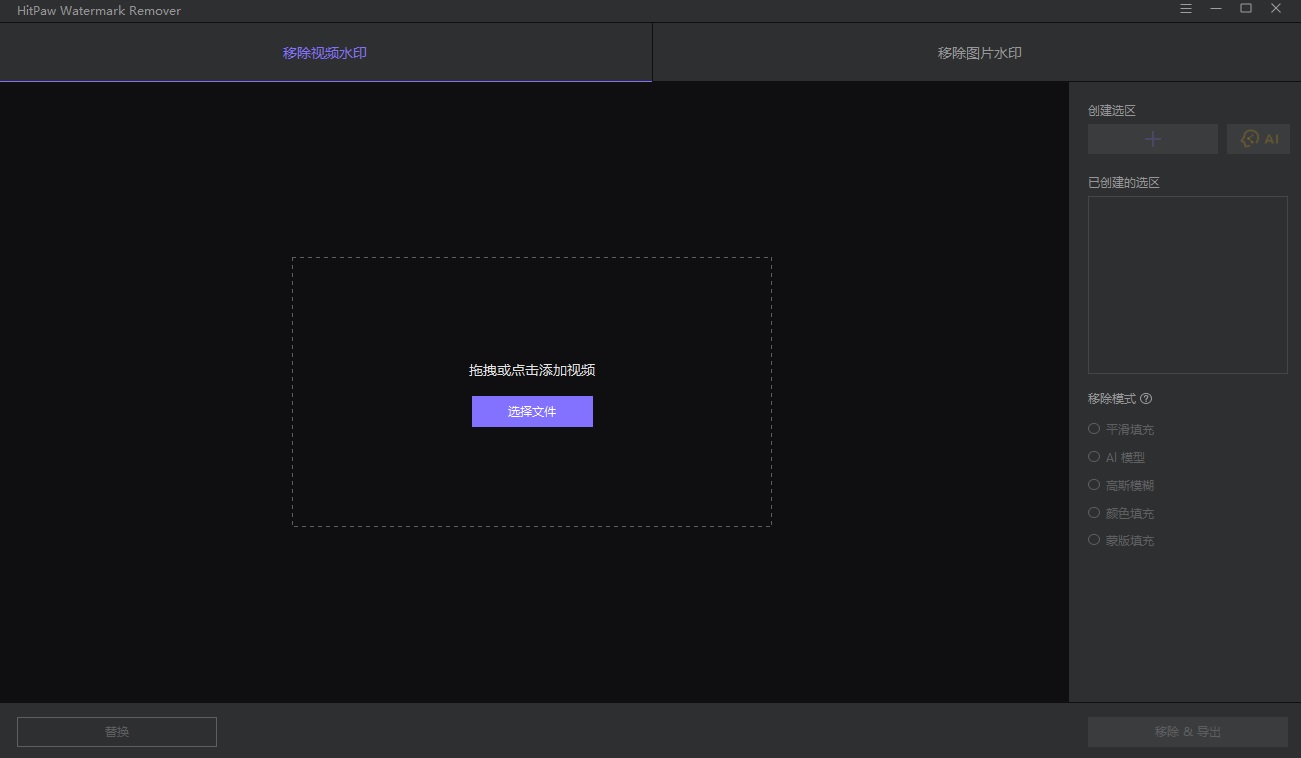MonkeyCam Pro 1.00 相机移动动画效果
MonkeyCam Pro 1.00 AE 相机移动动画效果 After Effects 上一款相机移动动画效果插件,旨在快速轻松地在3D空间中创建复杂的相机移动。
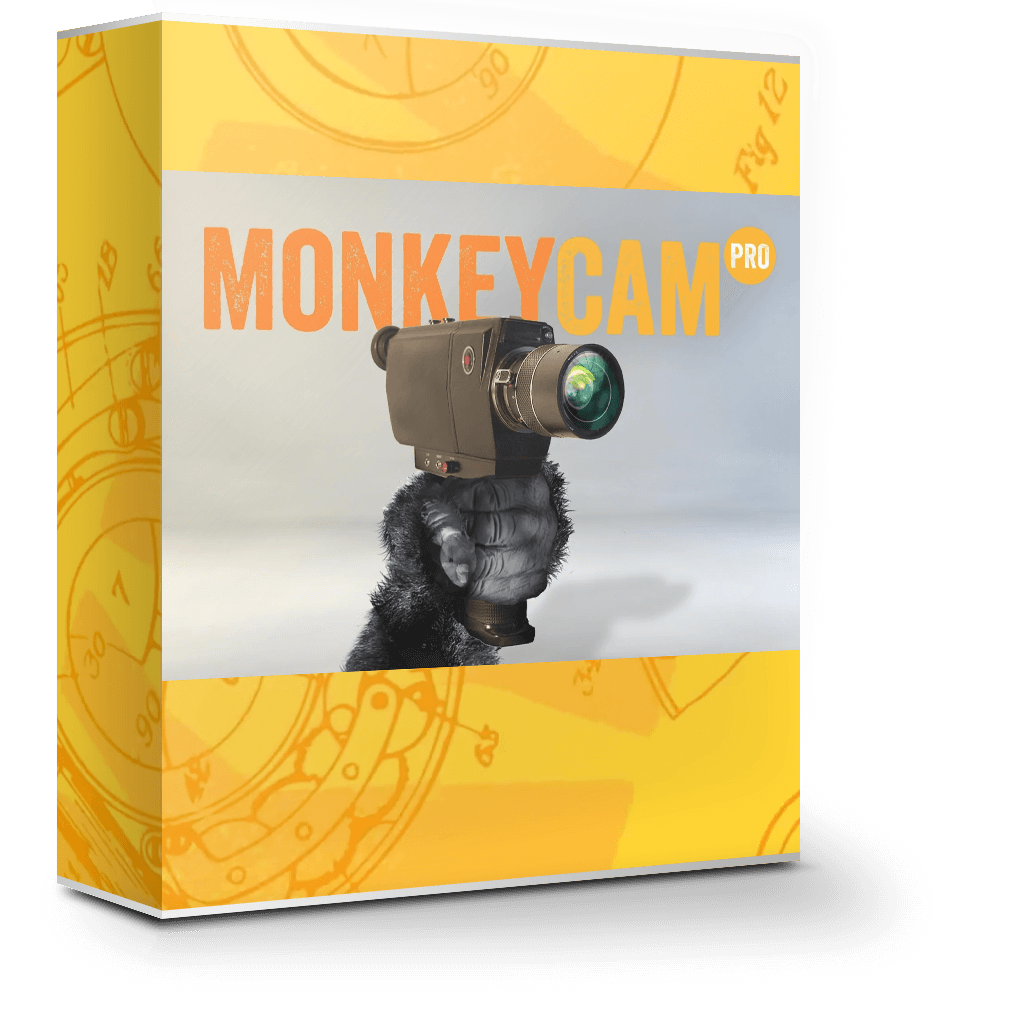
效果展示
功能介绍
MonkeyCam Pro是 After Effects 上一款相机移动动画效果插件,旨在快速轻松地在3D空间中创建复杂的相机移动。
MonkeyCam Pro有两个阶段,即预构建和后构建。预构建由用户界面控制(或UI),知识兔可以从After Effects Windows菜单启动。这也是指定摄像机运动的主要结构的地方。后期构建包括在主控制层上找到的一组效果控件(其中还包含相机的时序标记)。这是应用所有铃声和口哨的地方,你可以在那里微调和修饰相机的运动。
基本组成
MonkeyCam Pro UI有三个基本部分,图层(Layer)部分,标记(Markers)部分,最后是相机(Camera)部分。
图层部分
此部分中的下拉控件用于指定摄像机将图层指定的顺序。有三个选项,Top,Bottom和Random。这不会在物理上改变时间轴中图层的顺序,而是决定了相机移动的顺序。相反,一旦构建完成,更改时间轴中图层的顺序将不会影响相机定位它们的顺序。
标记部分
MonkeyCam Pro使用标记来标记摄像机从一层到另一层的过渡中点。通过沿主控制层滑动标记可以轻松进行定时调整。
-
时间跨度
此控件用于指定MonkeyCam Pro将均匀分布标记的持续时间。选择是工作区和Comp持续时间。工作区最终适用于垫,确保相机移动完成而不会被切断。
-
标记同步
启用此控件后,MonkeyCam Pro会将新构建的标记同步到已应用标记的现有引导层。
相机部分
脚本UI的这一部分控制相机的移动和其他属性。有九种基本运动类型或插值可供选择。
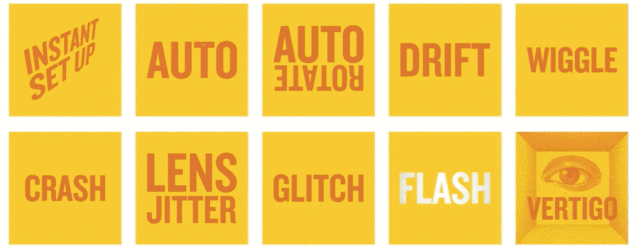
摄像机位置控件
-
相机旋转
这些控件允许您调整摄像机每个轴的旋转。
-
相机摆动
摆动是应用于相机的随机位置和旋转波动。最终结果就像一个手持相机效果。
-
相机漂移
漂移允许您以相同的速率使相机朝向或远离目标层移动。它会重置并在每个标记处重新开始。您可以通过调整滑块来设置漂移的速度和方向。正设置会将相机移向图层,负设置会将其移开。
-
眩晕
此控件允许您模拟由Alfred Hitchcock制作的Zoom Dolly效果。它添加了一个缩放组件来抵消指定的Camera Drift。这会产生奇怪的,压缩的或扩展的空间效果。
-
镜头控制
这些控件处理相机的景深和缩放属性。此部分中的缩放控件将添加或减去相机的当前缩放设置。请记住,您也可以取消相机并在物理上更改设置。
-
镜头抖动控制
抖动为相机的变焦和/或对焦点设置添加了一个非常快速的,类似JJ艾布拉姆斯的随机动作。在每次移动结束时,知识兔可以关键帧打开和关闭。它可以产生高能量,镜头锁定或发现聚焦效果。有单独的控件,知识兔可以确定每种效果的数量和频率。
-
毛刺控制
Glitch是一个快速随机的X或Y幻灯片,知识兔可以在时间轴中的任何位置出现。包括数量和频率控制。
-
碰撞控制
仅当在脚本UI中选择了“崩溃”时,才会显示此控件。崩溃总是发生在移动结束时。你可以控制崩溃的强度。
-
灯光控制
如果知识兔在脚本UI中选择了包含相机灯,则会创建此选项,并且知识兔您可以选择从移动结束时发生的各种灯光效果中进行选择。有闪光灯,闪光灯和漏光效果可供选择。
安装方法
方法一
-
在DMG包中直接将 MonkeyCamPro.jsxbin 文件拖入 After Effects 文件夹中;
-
将 ffx 文件夹中的三个 .ffx 文件拖入 After Effects 文件夹中;
-
重启 After Effects ,该插件就可以在 窗口 一栏中找到。
方法二
-
将 MonkeyCamPro.jsxbin 文件复制到 After Effects/Scripts/ScriptUI Panels 文件夹中;
-
将 ffx 文件夹中的三个 .ffx 文件拖入 After Effects/Scripts/ScriptUI Panels 文件夹中;
-
重启 After Effects ,该插件就可以在 窗口 一栏中找到。
注意:
-
.ffx 文件包含效果控件的预设,因此请确保它们与 .jsxbin 文件放在同一位置。
-
要使用该插件,需要在 After Effects 中打开 After Effects – 首选项 – 常规 ,勾选 允许脚本写入文件和访问网络。
下载仅供下载体验和测试学习,不得商用和正当使用。